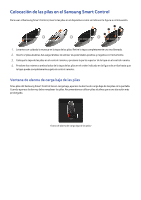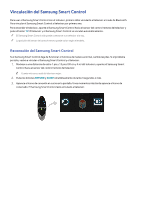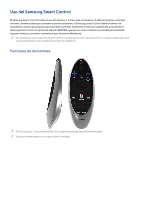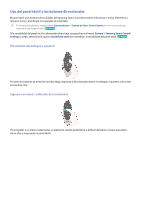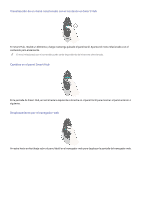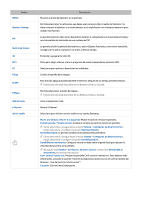Samsung UN110S9VF User Manual Ver.1.0 (Spanish) - Page 37
Funcionamiento del televisor mediante el movimiento del Samsung Smart, Control
 |
View all Samsung UN110S9VF manuals
Add to My Manuals
Save this manual to your list of manuals |
Page 37 highlights
Funciones adicionales Mantenga pulsados los siguientes botones durante un segundo para usar funciones adicionales. Botón Panel táctil Descripción Al utilizar el teclado en pantalla, mantenga presionado el panel táctil en lugar de seleccionar el botón DONE para terminar de ingresar caracteres y regresar a la pantalla anterior. RETURN (EXIT) Mantenga pulsado el botón RETURN para salir de todas las aplicaciones que se estén ejecutando. GUIDE (CH.LIST) Mantenga pulsado para iniciar la Lista de canales. Mantenga pulsado para activar o desactivar las funciones Guía de voz, Descripción de ¢ video, Subtítulo, Contraste alto y Ampliar. "" La disponibilidad depende de la zona específica. Funcionamiento del televisor mediante el movimiento del Samsung Smart Control El Samsung Smart Control tiene un sensor de movimiento (sensor giroscópico) que le permite controlar fácilmente el televisor moviendo el Samsung Smart Control y utilizándolo como un mouse inalámbrico. Apoye un dedo en el panel táctil del Samsung Smart Control. Aparece un puntero en la pantalla. Mueva el Samsung Smart Control y el puntero en la pantalla se mueve en la dirección en que mueve el Samsung Smart Control y la misma distancia. Resalte un elemento en la pantalla con el puntero y luego pulse el panel táctil para seleccionarlo. También puede mover el Smart Touch de la misma manera para desplazarse hacia arriba y hacia abajo por las pantallas. "" Si retira el dedo del panel táctil, desaparece el puntero. "" Navegue hasta Sistema > Configurac. de Smart Control y seleccione Sensibilidad al movimiento para ajustar la velocidad del puntero. Int. Ahora "" Si Guía de voz se configura en Encendido, el sensor de movimiento del Samsung Smart Control no funciona. Para que el sensor de movimiento del Samsung Smart Control funcione, Guía de voz se debe configurar en Apagado.